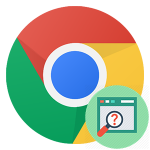Google Chrome грузит процессор на 100%
Любой программе или приложению необходима оперативная память и часть вычислительной мощности процессора, чтобы выполнять функции, заложенные разработчиками. Специалисты стараются максимально умерить аппетиты своих детищ, дабы охватить большую аудиторию потенциальных пользователей. Но как быть, когда что-то пошло не так? Сегодня мы поговорим о том, почему Гугл Хром грузит процессор на 100%, также в процессе повествования рассмотрим наиболее вероятные причины проблемы и методы ее решения.=
Подробности
Есть несколько вероятных причин возникновения неполадок с Хромом, давайте же посмотрим им прямо в глаза:
- воспроизведение видеоматериалов повышенного качества – в зависимости от модели ЦП нагрузка может возрастать вплоть до 90%;
- слишком высокопроизводительная игра – да, не удивляйтесь, требовательность браузерных игр возросла в несколько раз за последние годы;
- запущено общее тестирование системы – масса интернет-ресурсов используется для проверки производительности компьютера, скорости соединения и так далее.
Если ни один из этих вариантов не относится к вашей ситуации, то велика вероятность заражения системы майнером. Однако давайте все по порядку.
Решение
Несмотря на страшное слово «майнер», вредоносное ПО можно и нужно удалять. Для этого есть несколько способов. Начнем с простого – системный. Ниже представлена пошаговая инструкция, которая позволит обнаружить угрозу:
- Открываем Google Chrome и переходим в системное меню (клик ЛКМ по троеточию в правом верхнем углу экрана).
- Переходив в пользовательские настройки.
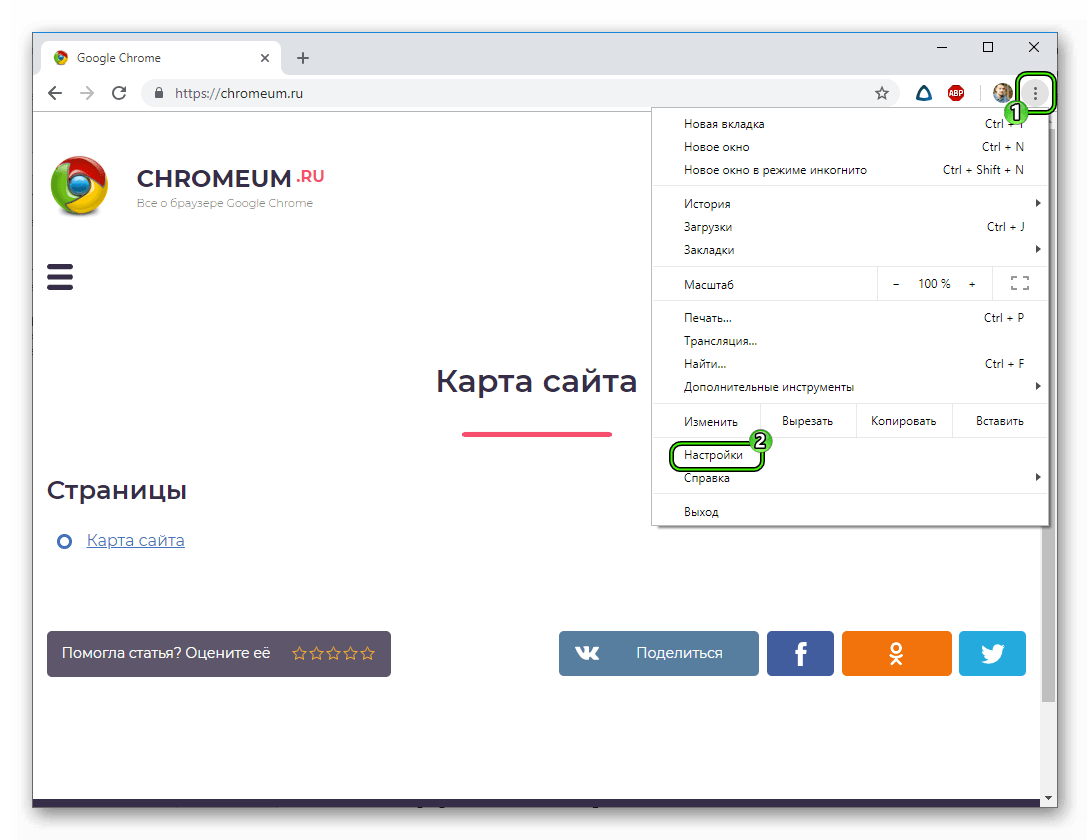
- Листаем страницу до надписи «Дополнительные» и щелкаем по ней ЛКМ.
- Прокручиваем содержимое до самого конца, пока не обнаружим опцию «Удалить вредоносное ПО с компьютера». Ее следует запустить.
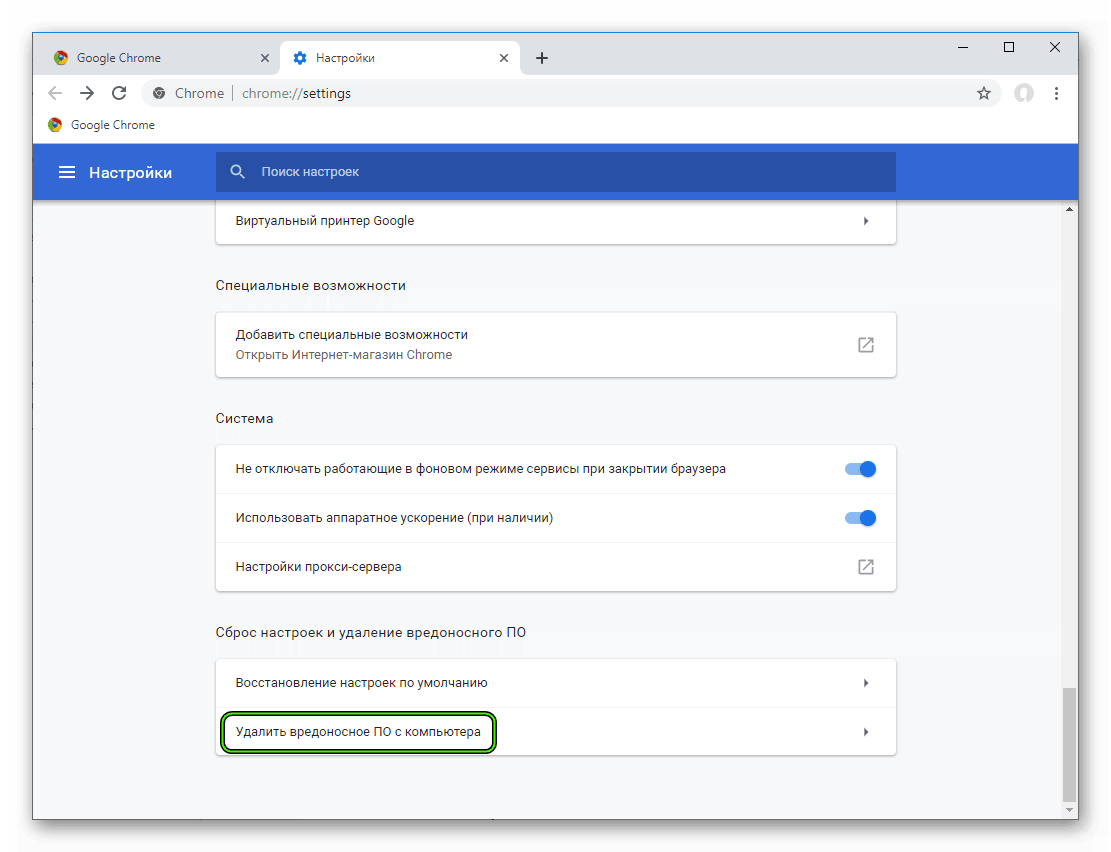
- Нажмите на кнопку поиска.
Если встроенные алгоритмы все-таки нашли заразу, то тут же ее удаляем. Справедливости ради, встроенный «антивирус» малоэффективен, но попытаться все же стоит.
Особый диспетчер задач
Разработчики не так давно добавили в Хром собственный Диспетчер задач, который собирает статистическую информацию обо всех процессах и службах, протекающих/выполняющихся на данный момент. Этот инструмент поможет нам выцепить майнер:
- Запускаем обозреватель и на свободной вкладки используем горячие клавиши
Shift +Esc . - Система автоматически открывает небольшое окошко, где представлены все процесса.
- Кликаем ЛКМ по колонке «ЦПУ», тем самым сортируя объекты по объему используемой вычислительной мощности.
- Если видно, что один из сайтов нагружает львиную долю ЦП, то стоит его отключить и заблокировать навсегда в этой версии Хрома.
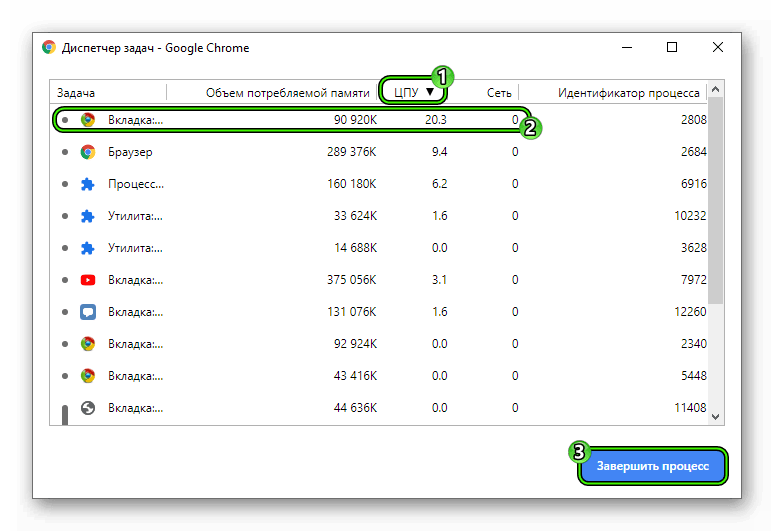
- Аналогичная ситуация с приложениями или расширениями.
В качестве вишенки на торте – можно отправить официальную жалобу на дополнение, которое грузит процессор на 100%, потому что в программный код ловко вмонтирован майнер. С высокой долей вероятности к таким разработчикам применят штрафные санкции.
Подведем итоги
Разработчики четко дозируют количество потребляемых их детищами ресурсов, поэтому ситуация со 1005 загруженностью ЦП выходит за рамки обыденности. В таком случае нужно оперативно искать причины проблемы, чтобы потом не бороться со следствиями.